Quản lý danh mục blog
Danh mục blog nhằm giúp cửa hàng chia bài viết theo chủ đề giúp khách hàng dễ dàng tìm thấy thông tin mong muốn. Việc phân chia danh mục blog sẽ giúp Khách mua hàng thuận tiện hơn khi truy cập website.
Tạo danh mục blog
Hệ thống Haravan cho phép Nhà bán hàng tạo được nhiều danh mục blog để quản lý bài viết tốt hơn.
Để thực hiện, Nhà bán hàng làm như sau:
-
Từ Trang quản trị -> Website -> Blog.
-
Chọn Quản lý blog.
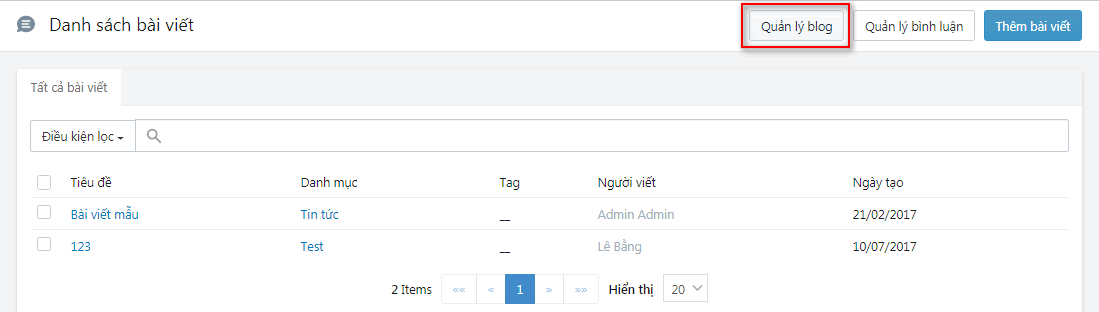
-
Chọn Thêm danh mục blog.
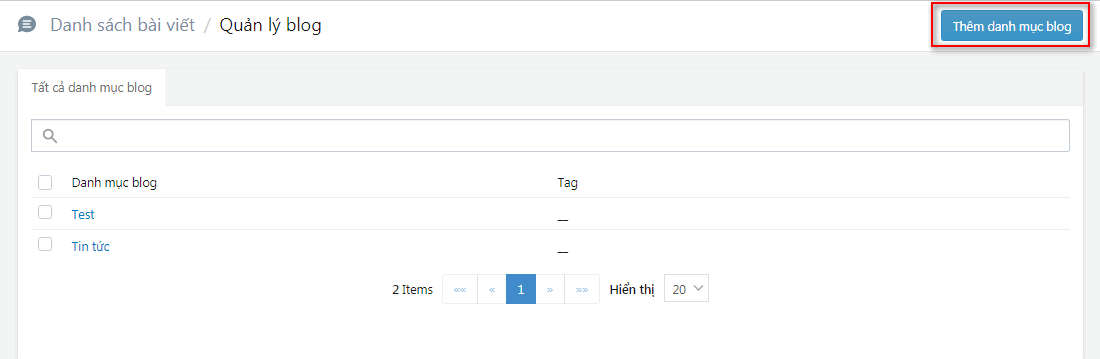
-
Thêm tên bài viết và thiết lập các cài đặt khác
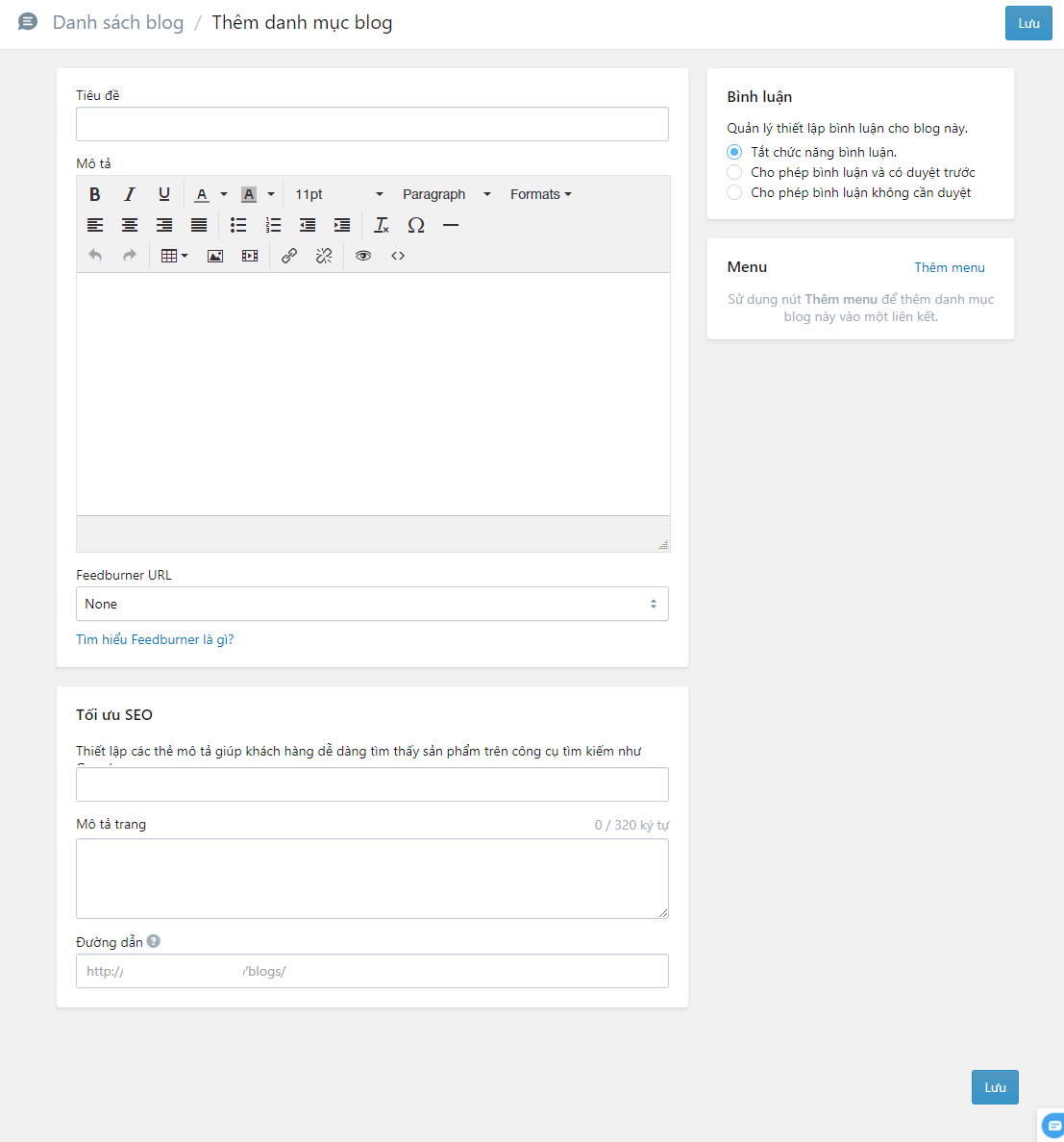
-
Nhấp Lưu.
Xóa danh mục blog
Để thực hiện, Nhà bán hàng làm như sau:
-
Từ Trang quản trị -> Website -> Blog.
-
Chọn Quản lý blog.
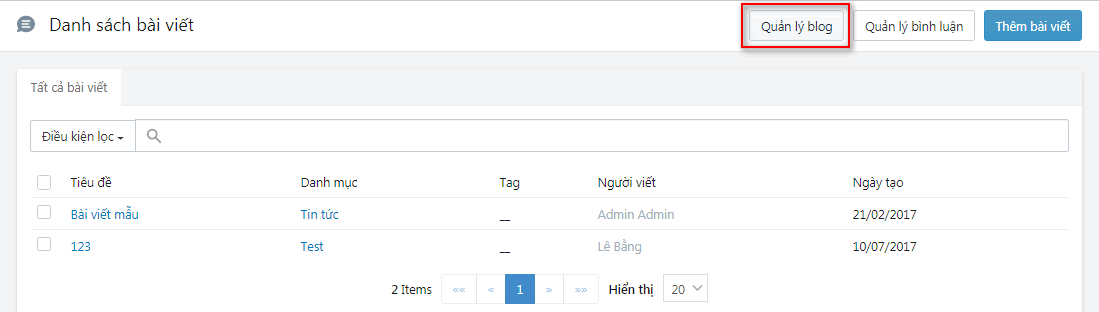
-
Chọn một hoặc nhiều danh mục blog muốn xóa.
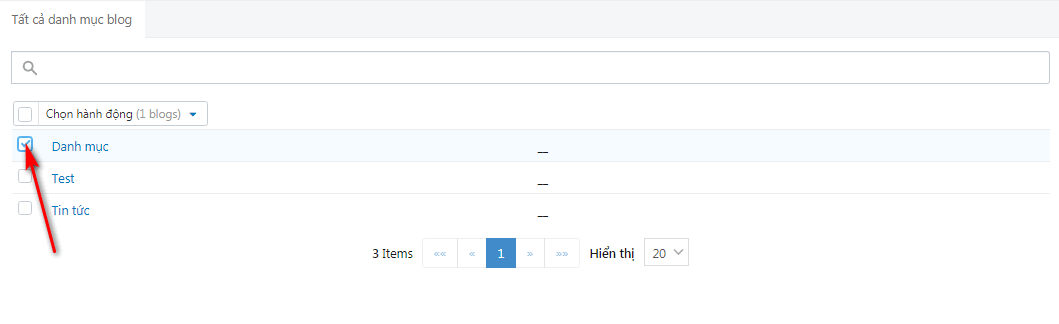
-
Trong Chọn hành động, Nhà bán hàng nhấp chọn Xóa blogs.
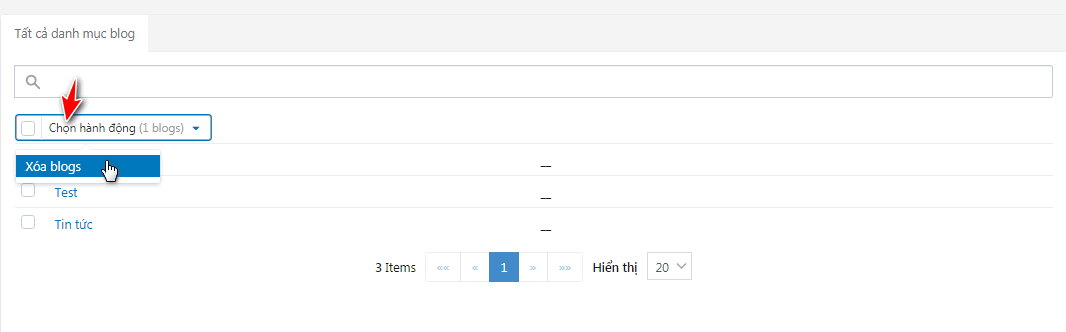
-
Trong cửa sổ
Xóa các blog đã chọn?, Nhà bán hàng chọn Đồng ý để xác nhận.
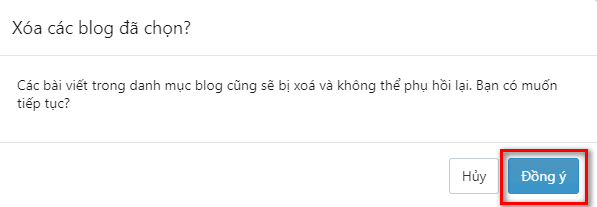
Lưu ý:
Nếu Nhà bán hàng xóa một danh mục blog thì tất cả bài viết thuộc danh mục đó sẽ được xóa theo và thao tác này không thể phục hồi
Chỉnh sửa danh mục blog
Để thực hiện, Nhà bán hàng làm như sau:
-
Từ Trang quản trị -> Website -> Blog.
-
Chọn Quản lý blog.
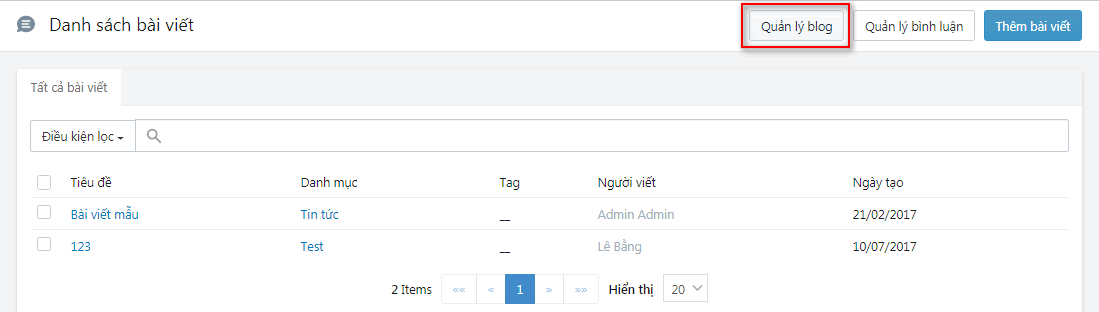
-
Nhấp chọn danh mục cần chỉnh sửa.
- Thay đổi thông tin phù hợp.
- Chọn Lưu.
Thêm công cụ Feedburner
Feedburner là công cụ do Google cung cấp giúp:
* Chức năng Feeds giúp người đọc dễ dàng theo dõi và đọc tin trên blog của Nhà bán hàng thông qua các RSS Reader
* Thống kê phân tích lượng người đọc RSS Feeds
* Cho phép đăng ký nhận tin qua email hay tự động đăng bài viết lên mạng xã hội như Twitter, Facebook.
– Bình luận: cho phép hoặc không cho phép khách hàng bình luận dưới mỗi bài viết trong sanh mục blog bạn đang tạo.
– Menu: đưa danh mục này liên kết đến 1 menu.
– Giao diện: nếu có trong trường hợp có nhiều kiểu hiển thị blog khác nhau.
Để sử dụng Feedburner với danh mục blog trên website Haravan, Nhà bán hàng thao tác như sau:
-
Từ Trang quản trị -> Website -> Blog.
-
Chọn Quản lý blog.
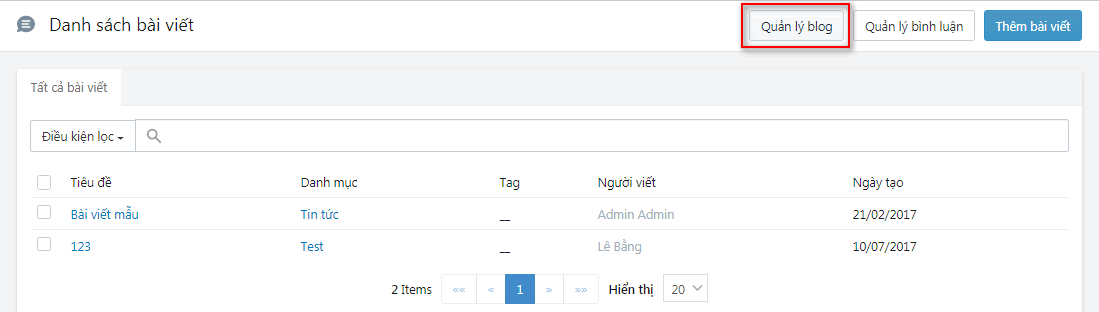
- Chọn danh mục blog muốn tạo feed trong feedburner.
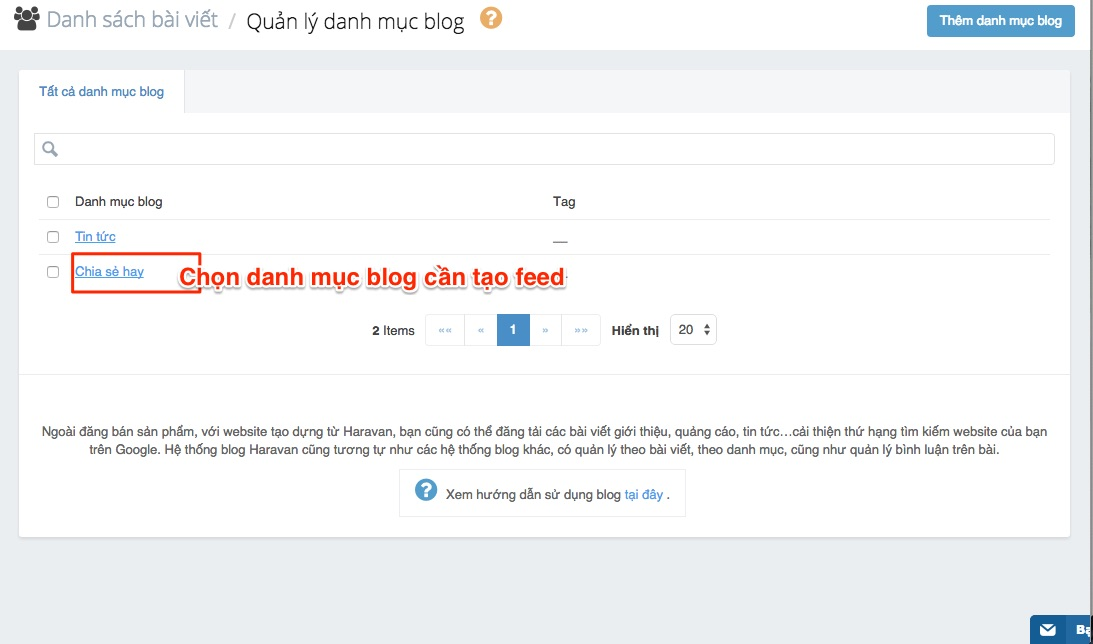
- Kéo xuống cuối trang chỉnh sửa danh mục blog, Nhà bán hàng sẽ thấy mục Đường dẫn, copy đường dẫn blog này.
Ví dụ: demoshop.myharavan.com/blogs/chia-se-hay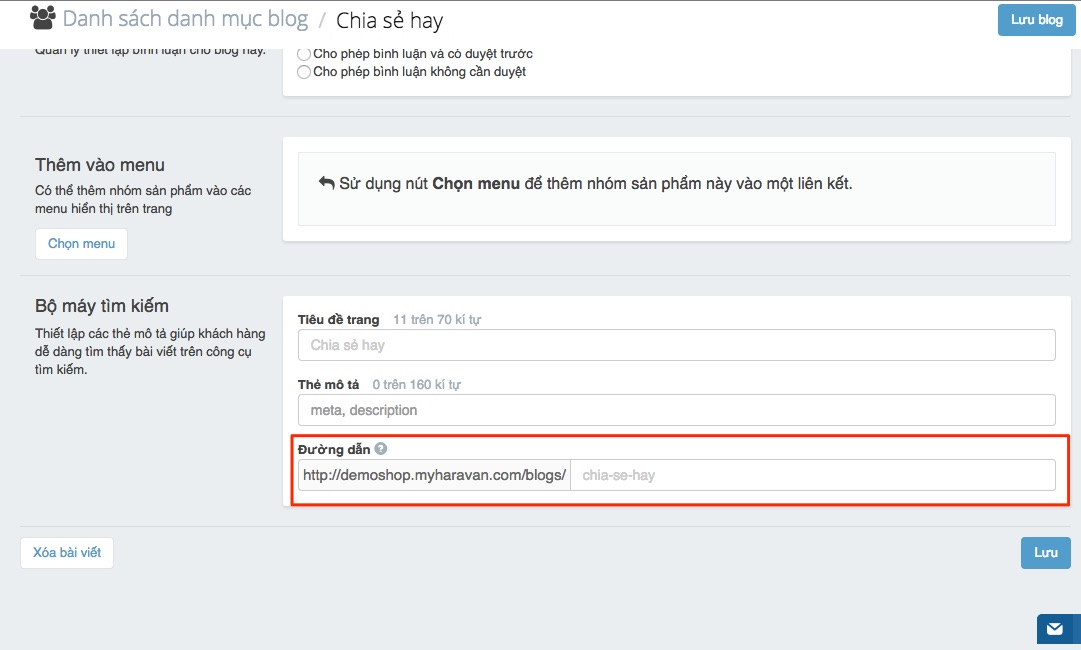
- Vào trang https://feedburner.google.com/fb/a/myfeeds – Nhà bán hàng đăng nhập bằng tài khoản Gmail. Kéo xuống gần cuối trang trong phần Burn a feed right this instant.
-
Nhập đường dẫn đã copy ở trên và thêm cuối .atom.
Ví dụ: demoshop.myharavan.com/blogs/chia-se-hay thì Nhà bán hàng nhập vao ô demoshop.myharavan.com/blogs/chia-se-hay.atom .
Nhấp Next để đi tiếp
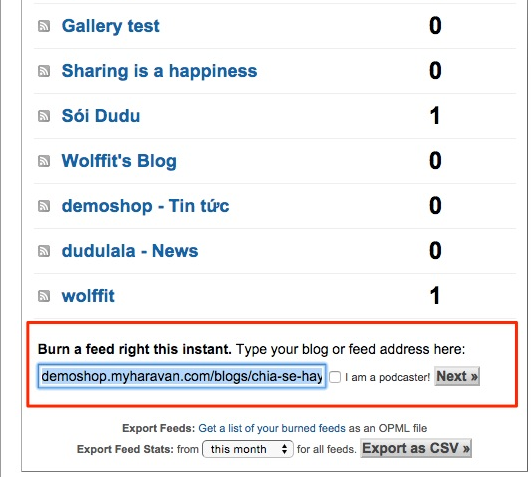
-
Nhà bán hàng có thể tự chỉnh đường link feed bằng cách nhập ở Feed Adress hoặc dùng mặc định. Nhấp Next để đi tiếp.
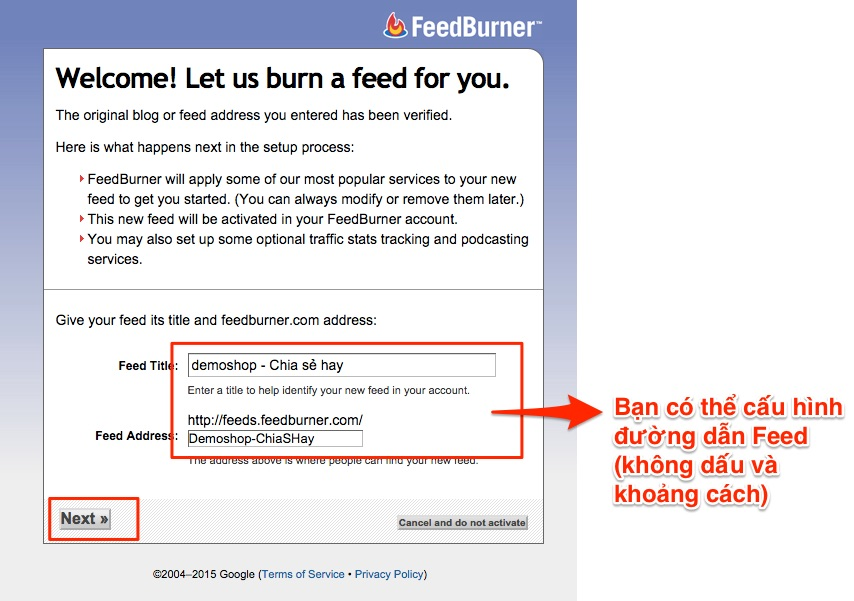
Bước 7: Màn hình hiện thông báo tạo thành công FeedBurner, ví dụ có dạng: https://feeds.feedburner.com/Demoshop-ChiaSHay.
Nhà bán hàng copy phần sau https://feeds.feedburner.com/, ví dụ ở đây là Demoshop-ChiaSHay.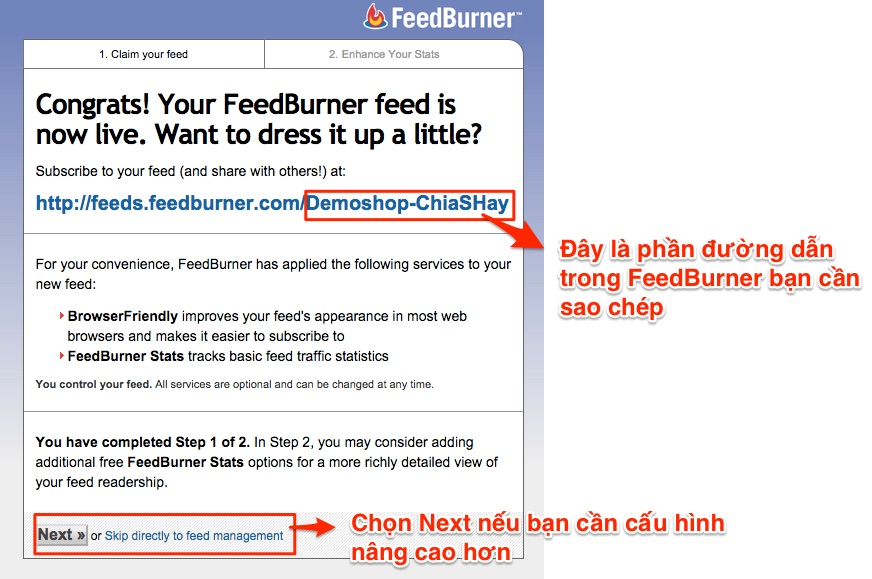
Lưu ý: bạn có thể tùy chỉnh Feed Burner, cấu hình các thông tin khác nhưng cơ bản ở bước này FeedBurner của Nhà bán hàng đã được tạo.
-
Quay lại màn hình chỉnh sửa danh mục blog ở bước 3, Nhà bán hàng kéo lên trên, phần FeedBurner URL, Nhà bán hàng chọn feeds.feedburner.com và nhập vào ô kế bên phần đã copy ở bước 7. Ví dụ ở đây là Demoshop-ChiaSHay
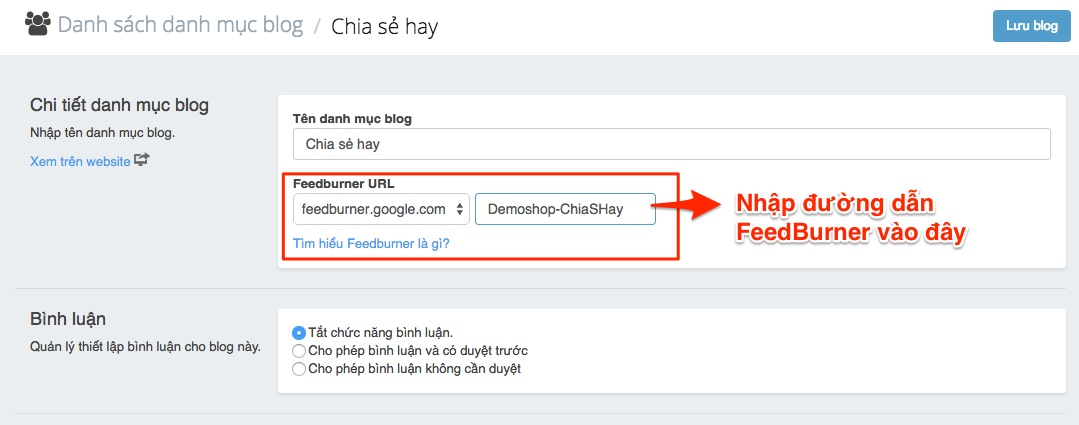
Lúc này Nhà bán hàng đã có thể dùng link https://feeds.feedburner.com/Demoshop-ChiaSHay để làm RSS Feed cho các trang tin tức khác.

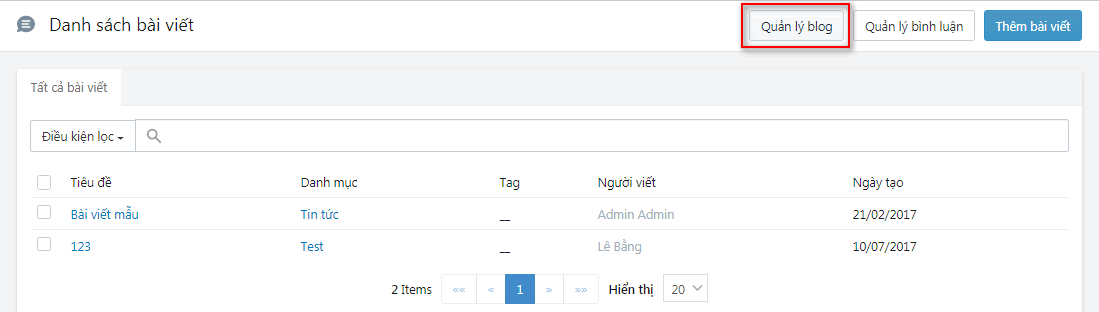
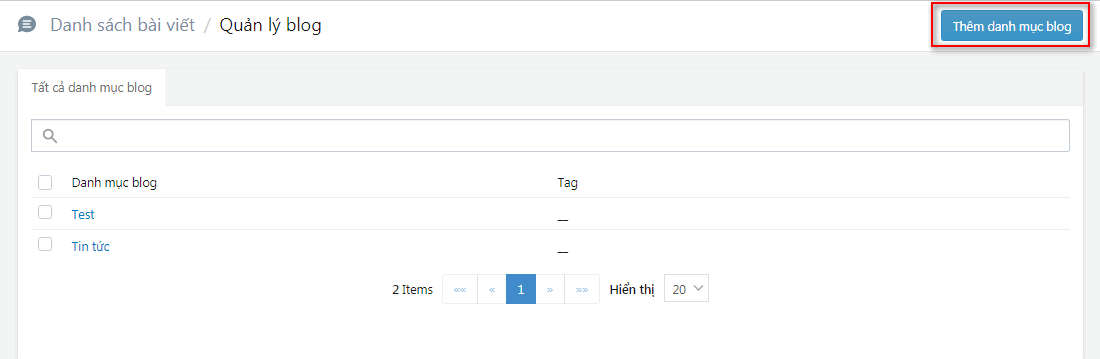
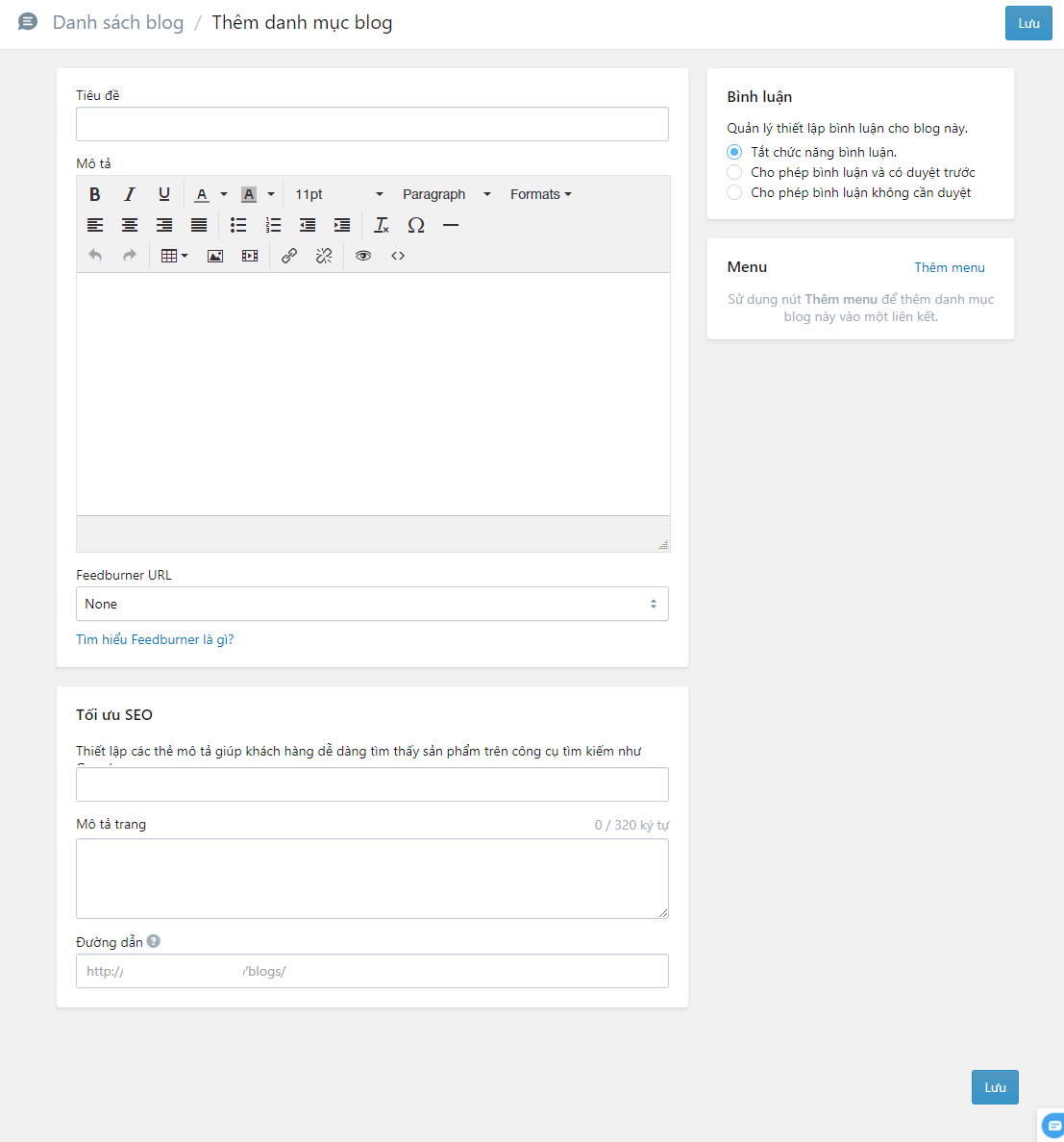
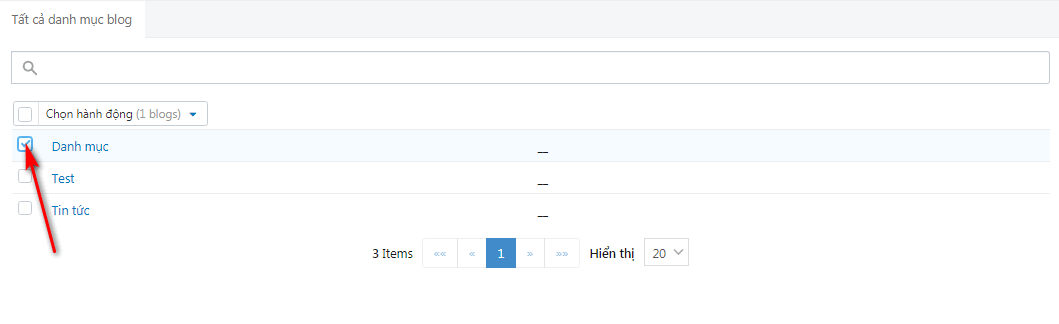
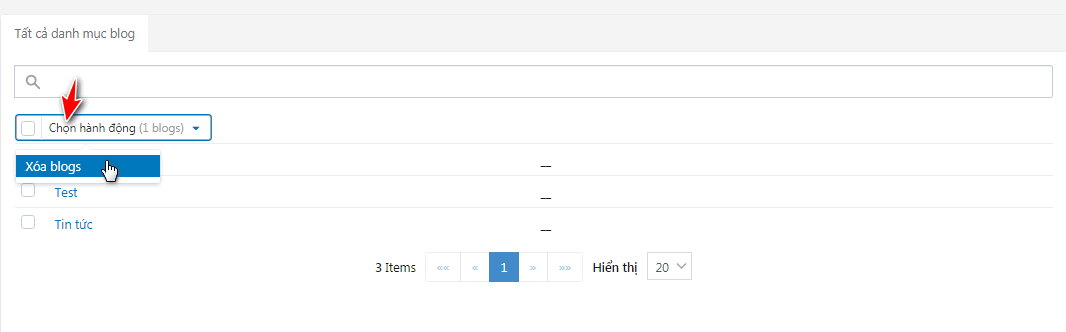
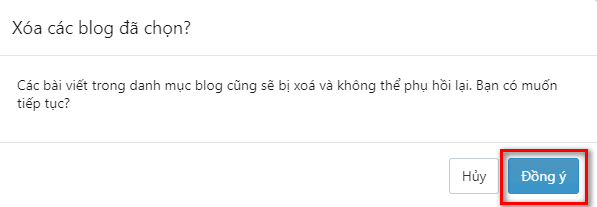














![Toni Kroos là ai? [ sự thật về tiểu sử đầy đủ Toni Kroos ]](https://evbn.org/wp-content/uploads/New-Project-6635-1671934592.jpg)


